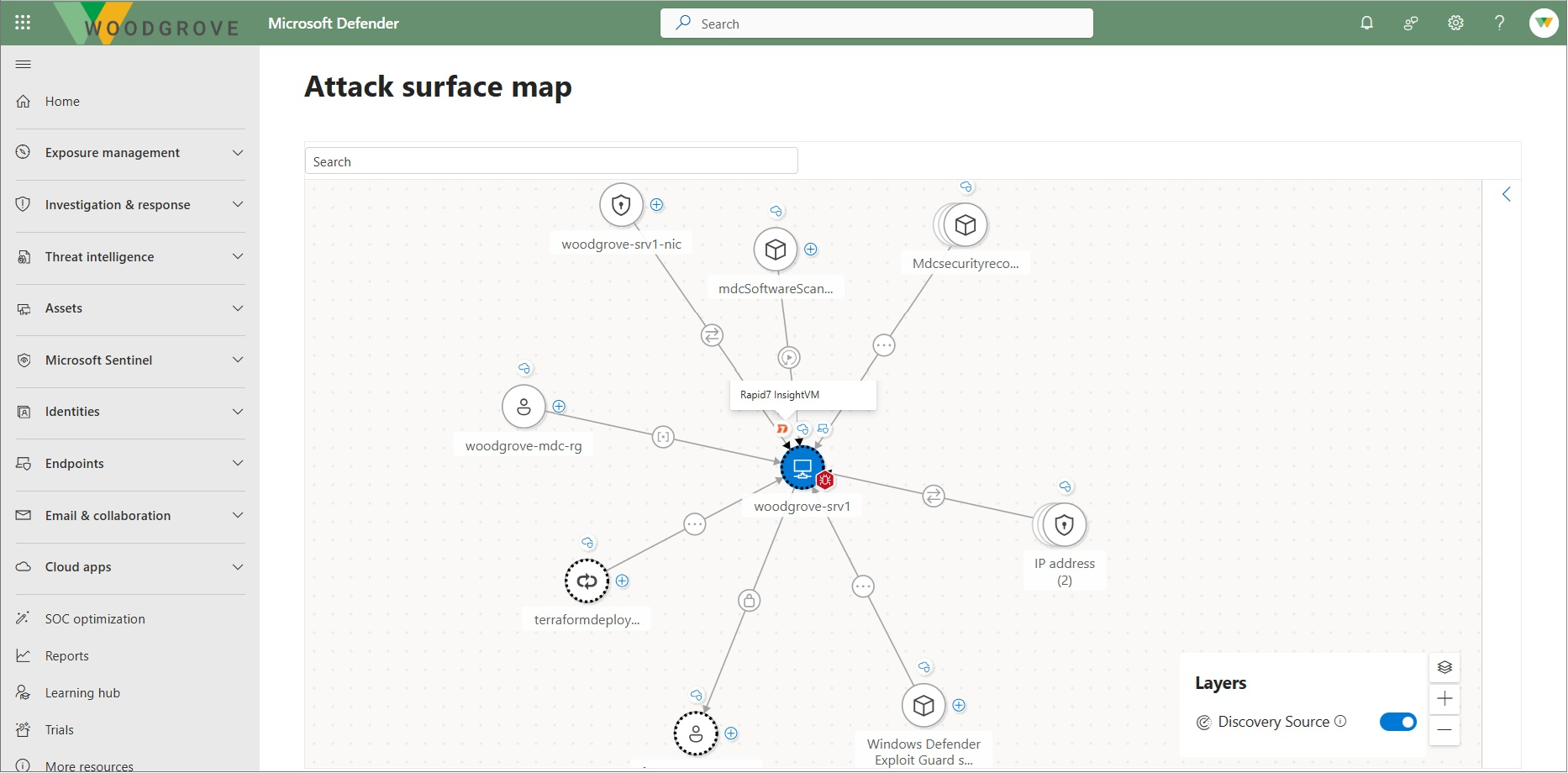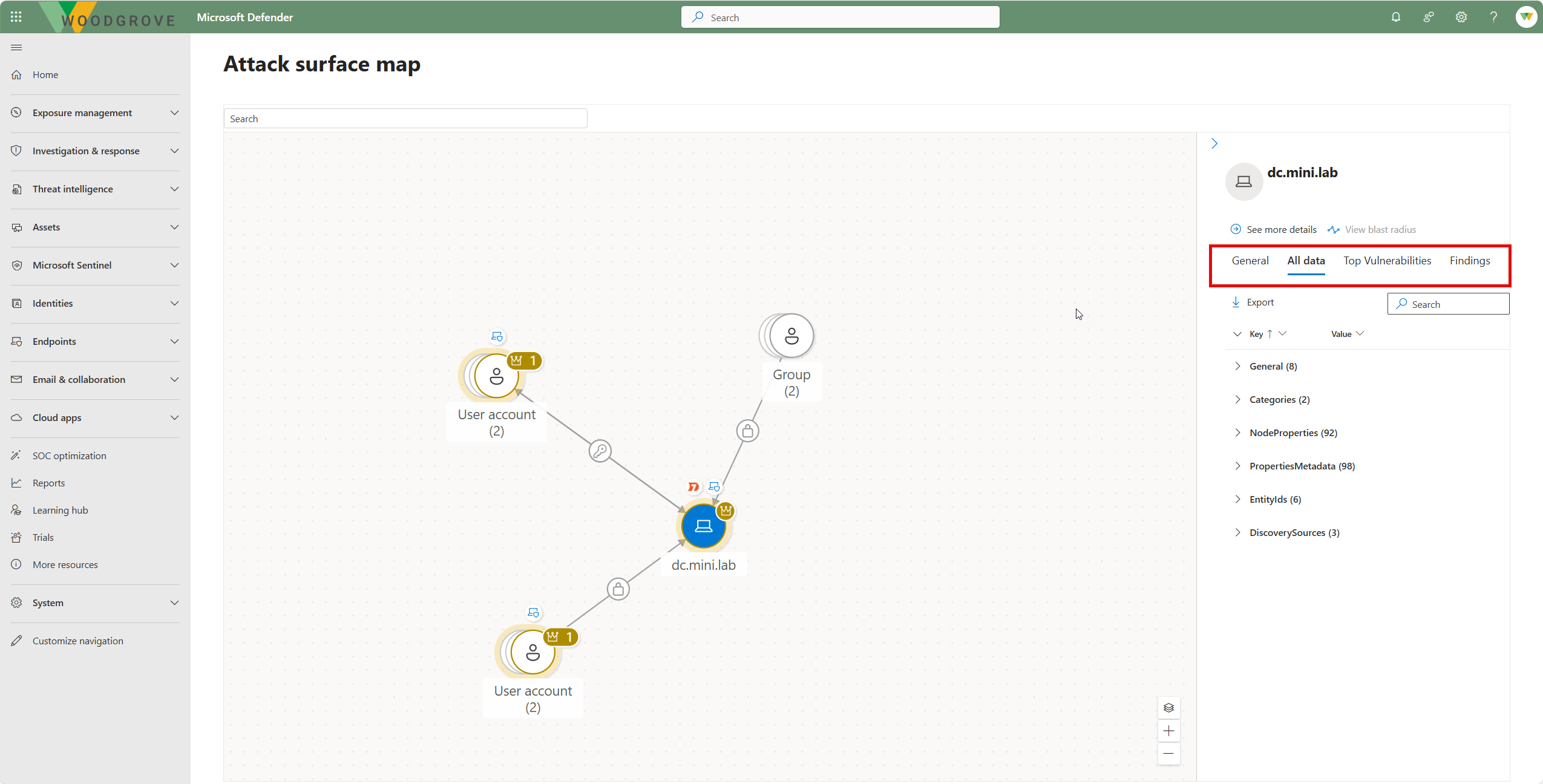Erkunden mit der Karte der Angriffsfläche
Verwenden Sie zum Visualisieren von Expositionsdaten die Angriffsflächenkarte in Microsoft Security Exposure Management zusammen mit dem Unternehmensrisikodiagrammschema.
Voraussetzungen
- Erfahren Sie mehr über die Verwaltung der Angriffsfläche.
- Überprüfen Sie die erforderlichen Berechtigungen für die Arbeit mit dem Graphen.
Zugreifen auf die Karte
- Wählen Sie im Gerätebestand ein Gerät aus.
- Wählen Sie Karte anzeigen aus.
Sie können auch über Angriffsfläche –> Karte, über Identitäten oder im Dashboard Übersicht nach einem Medienobjekt suchen.
Erkunden sie die Karte
Die Belichtungskarte bietet Ihnen Einblick in Ressourcenverbindungen.
- Untersuchen Sie unter Angriffsoberflächenkarte Ressourcen und Verbindungen.
- Verwenden Sie die Kartenfeatures, um dies zu erkunden.
- Indikatoren: Symbolindikatoren zeigen Knotentyp und Edgetyp an. Visuelle Indikatoren zeigen Informationen an, z. B. die Krone für hohe Wichtigkeit oder einen Sicherheitsrisikofehler, sodass sie visuelle Eingaben dafür bereitstellen, wo kritische Unternehmensdaten gefährdet sind.
- Erweiterbare Gruppen: Bieten Sie eine Möglichkeit, ähnliche Ressourcen zu erweitern, wenn Sie sie ausführlicher anzeigen möchten. Wenn Sie die Ansicht erweitern, können Sie Drosselungspunkte und bestimmte besonders anfällige oder kritische Ressourcen ermitteln. Wenn sie nicht benötigt werden, lassen Sie sie reduziert, um einen besser organisierten Bildschirm zu erhalten.
- Zeigen mit dem Mauszeiger: Zeigen Sie auf Knoten und Kanten, um zusätzliche Informationen zu erhalten.
- Erkunden Von Ressourcen und deren Kanten Um Ressourcen und Edge zu erkunden, wählen Sie das Pluszeichen aus. Oder wählen Sie im Kontextmenü die Option zum Erkunden verbundener Ressourcen aus.
- Ressourcendetails: Wählen Sie das Assetsymbol aus, um Details anzuzeigen.
- Fokus auf Ressource: Bietet eine Möglichkeit, die Graphvisualisierung auf den spezifischen Knoten zu konzentrieren, den Sie untersuchen möchten, ähnlich wie in der Graph-Ansicht beim Auswählen eines einzelnen Angriffspfads.
- Suche: Hilft Ihnen, Elemente nach Knotentyp zu ermitteln. Wenn Sie alle Ergebnisse auswählen, suchen Sie den jeweiligen Typ nach bestimmten Ergebnissen. Sie können Ihre Suche auch auf dem Anfangsbildschirm nach Geräten, Identitäten oder Cloudressourcen filtern.
- Ermittlungsquelle: Verwenden Sie die Layer-Option, um den Ursprung der Daten direkt auf der Karte der Angriffsfläche ein- oder auszublenden.
Öffnen Sie den Seitenbereich, um Ressourcendetails anzuzeigen.
- Allgemein: Zeigen Sie allgemeine Informationen zum Medienobjekt an, einschließlich Typ, IDs und Ermittlungsquelle.
- Alle Daten: Zeigen Sie alle Daten zum Medienobjekt an, einschließlich Kategorien, Knoteneigenschaften, Metadaten und IDs.
- Wichtigste Sicherheitsrisiken: Zeigen Sie die 100 wichtigsten CVEs (nach Schweregrad) für das Medienobjekt an.
- Ergebnisse: Zeigen Sie alle Sicherheitsergebnisse für die Ressource an.